Napaka Fortnite IS-MF02-5: 2 načina za odpravo (08.23.25)
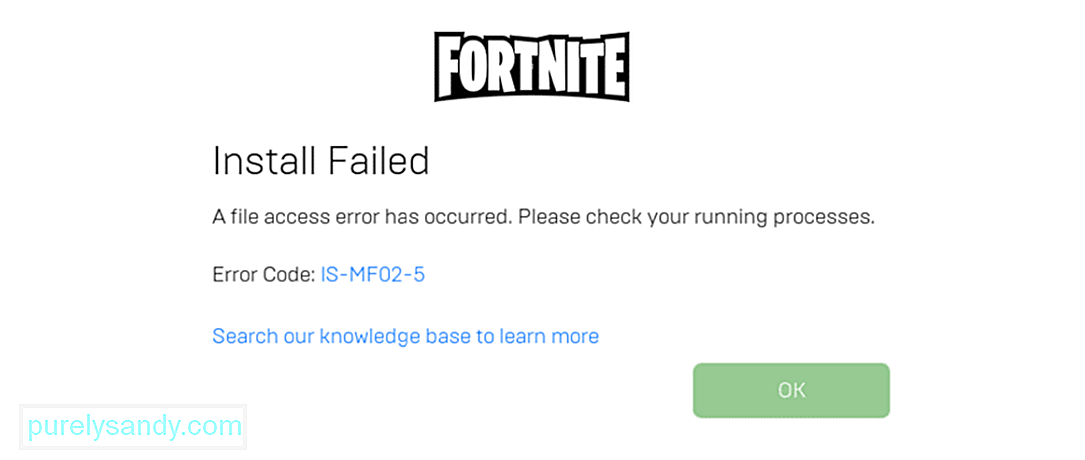 fortnite is-mf02-5 napaka
fortnite is-mf02-5 napaka Napaka IS-MF02-5 je nekoliko pogosta in trajna napaka v Fortniteu, ki se večinoma pojavi med postopkom posodabljanja. Ko poskušate posodobiti igro, lahko naletite na to težavo in posodobitev se ne bo namestila v vaši napravi. To na koncu pomeni, da Fortnite ne boste mogli igrati tudi v spletu, kar je očitno precej moteče.
Če je nova posodobitev Fortnite pravkar padla in ste eden najnovejših igralcev, ki se srečujejo s to težavo, boste z veseljem izvedeli, da je na voljo več kot nekaj odličnih rešitev. Tukaj je nekaj izmed njih, ki jih boste poskusili odkriti z napako IS-MF02-5 v Fortnite.
Kako odpraviti napako IS-MF02-5 v FortniteTa težava je precej obstojna in je je nekoliko težko rešiti, zato je priporočljivo, da se z ognjem borite z ognjem, tako da ste tudi sami vztrajni. Znova in znova poskusite, dokler naprava končno ne bo mogla namestiti posodobitve, ne da bi se soočila s to nadležno napako. Morda se ne sliši preveč, vendar je ta rešitev dejansko delovala pri številnih različnih igralcih, ki so naleteli na napako IS-MF02-5, kadar so poskušali posodobiti Fortnite.
Priporočljivo je tudi, da poskusite s tem stalnim ponovnim poskusom po ponovnem zagonu naprave. Ko znova zaženete napravo, znova in znova poskusite znova namestiti posodobitev, dokler ne bo delovala ali vsaj nekaj minut. Ko ste dovolj dolgo poskusili, ne da bi ta rešitev delovala in ste utrujeni, da vedno znova in znova počnete isto, brez uspeha, pojdite na drugo rešitev, ki smo jo navedli spodaj.
Eden najboljših načinov, kako se rešiti te težave, je poskusiti spremeniti nastavitve nekaterih posebnih aplikacij v računalniku. Če želite to narediti, boste morali odpreti meni »Zaženi«, tako da hkrati pritisnete tipki »Windows« in »R« na tipkovnici. Ko to storite, v vrstico, ki se prikaže, vnesite natančno besede "services.msc", vendar ne dodajte navodil skupaj z njimi.
Zdaj boste na zaslonu pred seboj videli veliko različnih možnosti. Najprej poiščite in dvokliknite storitev BattleEye, ki jo najdete v tem meniju. Še enkrat boste videli nekaj različnih možnosti. Spremenite možnost, ki pravi »vrsta zagona«, na samodejno (z zakasnitvijo zagona).
Ta postopek ponovite še enkrat, vendar boste tokrat morali dvakrat klikniti možnost, ki se imenuje EasyAntiCheat in ne storitev BattleEye. Dvokliknite EasyAntiCheat in znova nastavite vrsto zagona na samodejno (zamik zagona). Prepričajte se, da ste uporabili vse spremembe, nato pa zaprite vse programe in znova zaženite računalnik. Zdaj znova zaženite odjemalca in poskusite posodobiti Fortnite. Napaka se ne bi smela več pojaviti, kar pomeni, da se bo Fortnite posodobil brez težav in boste lahko znova igrali.
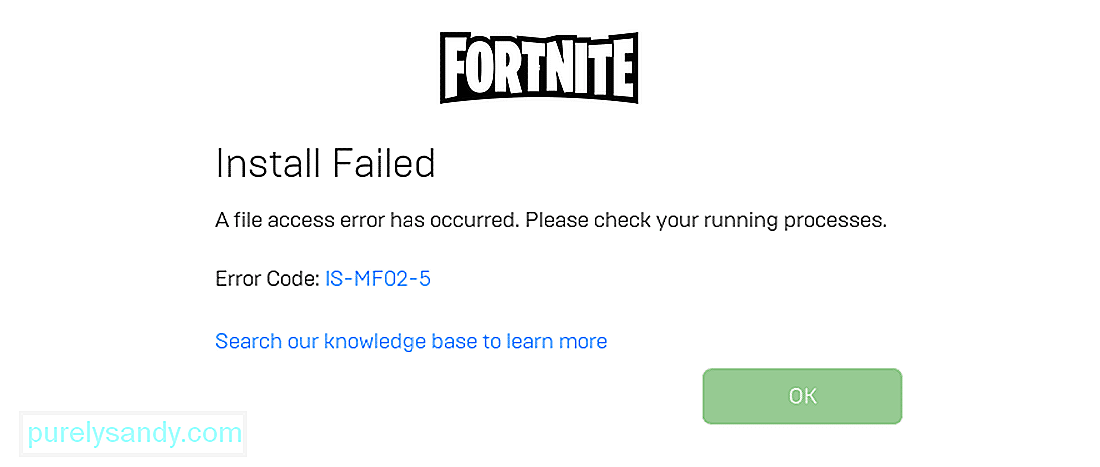
YouTube Video.: Napaka Fortnite IS-MF02-5: 2 načina za odpravo
08, 2025

